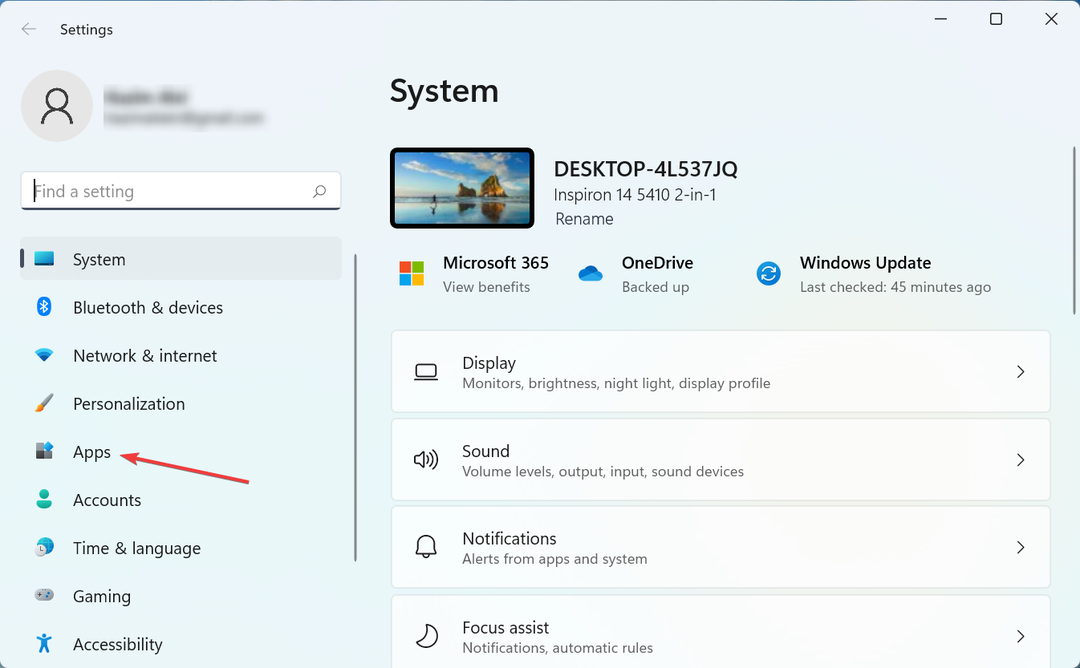Это программное обеспечение будет поддерживать ваши драйверы в рабочем состоянии, тем самым защищая вас от распространенных компьютерных ошибок и сбоев оборудования. Проверьте все свои драйверы сейчас за 3 простых шага:
- Скачать DriverFix (проверенный файл загрузки).
- Нажмите Начать сканирование найти все проблемные драйверы.
- Нажмите Обновите драйверы чтобы получить новые версии и избежать сбоев в работе системы.
- DriverFix был загружен 0 читатели в этом месяце.
Режим фокусировки - полезная функция в Power BI. Тем не менее, в презентации функция может создать некоторые проблемы для тех, кто просматривает отчет.
Итак, многие люди хотят знать, есть ли способ отключить режим фокусировки. Один пользователь сообщил о следующем на официальном форуме:
Есть ли способ отключить «Режим фокусировки» в презентациях? У меня есть срезы, в которых фильтр, режим фокусировки и другие параметры становятся доступными после выбора чего-либо в этом срезе. У человека, просматривающего отчет, нет причин выбирать какую-либо из этих опций, поэтому он задавался вопросом, можно ли как-то скрыть эти опции.
Основная проблема здесь в том, что некоторые параметры не скрываются при представлении отчета. Персона просмотр презентации не нужно выбирать параметры, перечисленные выше OP.
Как оказалось, есть простое решение. Сегодня мы покажем вам, как отключить режим фокусировки в Power BI.
Действия по отключению режима фокусировки в Power BI
- Перейти к Формат панель в Визуализации.
- Выбирать Визуальный заголовок.

- Выключать Значок режима фокусировки.

Стоит отметить, что если вы находитесь в режиме редактора (в Power BI Desktop), изменения появятся после публикации в режиме чтения.
Режим фокусировки или полноэкранный режим? Какой из них вы выберете?
Выбор режима фокусировки вместо полноэкранного режима (или наоборот) полностью зависит от контекста. Если вы хотите удалить все панели вокруг вашего контента, то полноэкранный режим - правильный выбор.
Полноэкранный режим позволяет получить более широкое изображение ваших данных, но при этом отсутствует взаимодействие. Проще говоря, вы просто читаете диаграммы, диаграммы, числа и все, что имеет отношение к вашим данным.
Однако, если вы хотите взаимодействовать с информацией, то режим фокусировки вам точно поможет. Например, это позволит вам развернуть визуальный элемент или плитку, чтобы увидеть более подробную информацию.
Заключение
К счастью, в отличие от многих случаев, у этой проблемы есть очень простое решение, которое вы можете найти в параметрах Power BI.
Кроме того, если вы хотите вернуться в режим фокусировки, вы просто выполните те же действия, чтобы включить функцию.
Решение сработало для вас? Какой режим вы используете чаще? Дайте нам знать в разделе комментариев ниже!
СВЯЗАННЫЕ СТАТЬИ, КОТОРЫЕ НЕОБХОДИМО ВЫБРАТЬ:
- Как обновить данные в Power BI [ПОШАГОВОЕ РУКОВОДСТВО]
- Как добавить фильтры в Power BI [ЛЁГКИЕ ШАГИ]
- 7 лучших программ для открытия файлов CSV в Windows 10

![Ошибка при удалении компьютера [RISOLTO]](/f/c4dd9285189c8fad3d914f9ffe51acc3.jpg?width=300&height=460)